윈집 – Archiviatore di file completamente sicuro

WinZip è lo strumento di compressione dei file più popolare, che supporta anche funzioni preziose come condivisione, gestione, protezione e esecuzione il backup dei file.
Lo strumento può essere utilizzato per provare a correggere i file corrotti inclusi in un particolare file di archivio, sia esso .zip 또는 .zipx. I passi da seguire sono i seguenti:
- 디지타 프롬프트 데이 코만디 nella barra di ricerca e apri come amministratore.
- Nella finestra di dialogo che si apre, digital il seguente comando:
C: Program FilesWinZipwzzip" -yf zipfile.zip - 프리미엄 인비오.
파일당 Zip디비소 영형 콘 스패닝, utilizzare invece il seguente comando: C: Program FilesWinZipwzzip" -yfs zipfile.zip
참고: sostituire la lettera C con l'unità corrispondente sul dispositivo in cui si trova la cartella WinZip.
Utilizzando questo comando, WinZip creerà un nuovo file Zip con estensione col Suffisso FISSO (FIXED) nel nome del file. Il file Zip 원본은 수정되지 않았습니다. Verranno utilizzati solo i dati nel file Zip originale.
Il file Zip FISSO (FIXED) è accessibile, ma i dati potrebbero essere ancora corrotti.
WinZip è un eccellente strumento di compressione e protezione dei file che consigliamo vivamente.

윈집
Usa questo popolare strumento per comprimere, condividere, gestire, proteggere con password ed eseguire il backup di file Importanti e di grandi dimensioni.WinRAR – Archiviazione e trasferimento di file piùefficienti

WinRAR è uno dei software di utilità per l'estrazione di file più popolari utilizzati in tutto il mondo in quanto incorpora vari strumenti e funzionalità avanzati. Questo 소프트웨어 può anche essere utilizzato per riparare formati ZIP e RAR corrotti.
WinRAR incorpora uno strumento di riparazione dei file nel software che aiuta a riparare gli archivi danneggiati ed è altamente raccomandato da Windows Report. I passaggi per utilizzare questa potente applicazione di utilità per riparare i file di archivio corrotti sono i seguenti:
- Avvia WinRAR, fai clic sulla barra degli indirizzi, quindi seleziona la posizione in cui viene salvato il file danneggiato.
- Fai clic sul file di archivio danneggiato(파일 RAR 또는 ZIP).
- Fai clic sul pulsante Ripara nello strumento e scegli l'riparazione의 기록 보관소 dall'elenco a discesa visualizzato.
- Verrà visualizzata una nuova finestra di dialogo e dovrai scegliere la posizione in cui desideri salvare il nuovo archivio dopo aver riparato il file. 파이 클릭 수 좋아요 per salvare le impostazioni.
- Al termine del processo di riparazione, vai alla cartella scelta come posizione per il nuovo archivio e accedi al file riparato.
In alternativa, puoi correggere i file di archivio corrotti (특히 i file di archivio corrotti di piccole dimensioni) utilizzando il menu di scelta rapida. Ecco 올 요금:
- Avvia WinRAR.
- Seleziona il file di archivio corrotto e fai clic destro su di esso.
- Fai clic su Estrai file nel menu di scelta rapida che si apre.
- 파사 알 메뉴 Opzioni e percorso di estrazione e scegli una cartella in cui salvare gli archivi decompressi.
- Seleziona la casella con l’opzione di mantienere i file danneggiati sotto la voce 다양한.
- 파이 클릭 수 좋아요 avviare il processo di estrazione 당. Alcuni messaggi di errore potrebbero apparire sullo schermo: ignorali ed estrai l'archivio.
- Controlla la cartella salvata per tutti i file non corrotti.
노타: alcuni casi에 있는 questo metodo funziona bene, ma si consiglia di provare tutti i metodi alternativi sopra elencati prima di ricorrere a questa specifica soluzione per riparare i file archiviati.
WinRAR
Ripara e apri facilmente i file archiviati corrotti con questo potente software di estrazione.파워아카이버 – 크리토그라피아 AES 256비트

PowerArchiver 수리 ZIP è uno degli strumenti semplici, veloci ed efficaci per riparare i file di archivio corrotti. Questo 소프트웨어 di utilità, nonostante le sue dimensioni ridotte, contiene funzionalità avanzate che lo rendono un'opzione utile da thinkare.
L'intero processo di riparazione è relativamente semplice in quanto lo strumento è dotato di un'interfaccia utente semplificata che aiuta i gli utenti meno esperti ad usare facilmente l'applicazione. Il processo di riparazione stesso è veloce e supporta diversi formati di file archiviati.
Al termine del processo di riparazione, il nuovo file di archivio viene salvato nella stessa cartella del file danneggiato a cui è possibile accedere rapidamente per un ulteriore utilizzo.
PowerArchiver는 전체 파일에 대한 완전한 압축 및 문서 작성 옵션을 제공합니다.
Inoltre, ti dà la possibilità di creare backup sicuri dei dati che puoi utilizzare per ripristinare facilmente i tuoi file nel caso in cui gli succeda qualcosa.
알트레 캐러터리식 치아베 PowerArchiver에는 다음이 포함됩니다.
- Pacchetto 코덱 avanzato
- un'unità virtuale의 Monta le immagini ISO
- 파일 자동 구성에 따른 플러그인 Office
- 6가지 다양한 서비스 클라우드 액세스
ZIP, ZIPX, 7Z, RAR 및 기타 압축을 포함하여 다양한 형식의 압축을 지원합니다. Insieme a questi formati popolari, ti dà anche la possibilità di comprimere nel formato PA, che ti offre una compressione forte.
⇒ 스카리카 파워아카이버

악기 연주 DiskInternals 우편 수리 è un pratico strumento di utilità che aiuta nel recupero di dati e file archiviati.
콘실리오 델레스페르토:
스폰서리자토
Alcuni problemi del PC sono difficili da correggere, soprattutto quando si tratta di file di sistema e archivi Windows mancanti o danneggiati.
Assicurati di utilizzare uno strumento dedicato come 요새, che eseguirà la scansione e sostituirà i file danneggiati con le loro nuove versioni trovate nel suo archivio.
Zip 복구 도구는 파일 보관 파일의 복구 용량에 따라 DiskInternals에 의해 무료로 제공됩니다.
Questo 소프트웨어 è leggero e l'installazione richiede solo pochi minuti. L'interfaccia utente è semplificata e bastano pochi clic per selezionare il file archiviato corrotto da recuperare mentre il programma automatizza il processo di recupero.
DiskInternals Zip 수리는 다양한 형식의 파일 ZIP 및 파일 복구를 위해 qualsiasi posizione preferita dall'utente의 vengono salvati를 사용합니다.
Windows 95와 Windows 11의 일부인 호환 가능한 컴퓨터를 사용하여 Windows 11과 호환되는 컴퓨터를 사용하는 도구는 항상 유용합니다.
알트레 캐러터리식 치아베 다음을 포함하는 디스크 내부 우편 복구:
- 파일에 대한 지원
- 고품질 파일로 변환
- Salva i file recuperati su qualsiasi disco
Lo strumento è utile quando si recuperano file ZIP di dimensioni non troppo grandi ed è abbastanza efficace.
⇒ Scarica Disk내부 지퍼 수리
집2픽스 – Riparazione rapida dei file danneggiati dall'elaborazione

집2픽스 è un altro strumento che utilizza un protocollo di recupero diverso dai metodi tradizionali.
Questo potente strumento di utilità è efficace per correggere i file di archivio corrotti estraendo i file validi e quindi comprimendoli nuovamente in un nuovo archivio. Ciò garantisce il recupero del file zip corrotto e danneggiato.
L'esecuzione del programma è facile grazie alla sua semplice interfaccia utente: 충분하다 개별 il 파일 ZIP corrotto lasciando che il 소프트웨어 inizi automaticamente il processo di ripristino.
Lo strumento è leggero, quindi non dovresti avere problemi a eseguirlo anche su computer di fascia bassa o meno latesti.
사용이 간편하고 휴대가 간편합니다. Puoi aggiungerlo a un supporto rimmovibile e aprire semplicemente il file eseguibile. Ti porterà direttamente alla finestra principale dell'interfaccia utente.
Lo strumento esegue la scansione del tuo archivio e ti fornisce informazioni su tutti i file, facendoti sapere quali sono corrotti.
알트레 캐러터리식 치아베 Zip2Fix:
- Veloce e facile da usare
- 무료
- Compatibile con il sistema operativo Windows, a partire da Windows XP
Zip2Fix è l'ideale se hai un file ZIP di grandi dimensioni e intenti recuperare gli aspetti positivi del file invece di un recupero completeto.
⇒ 스카리카 Zip2Fix
개체 수정 Zip – CRC에 오류가 있는 파일 수정
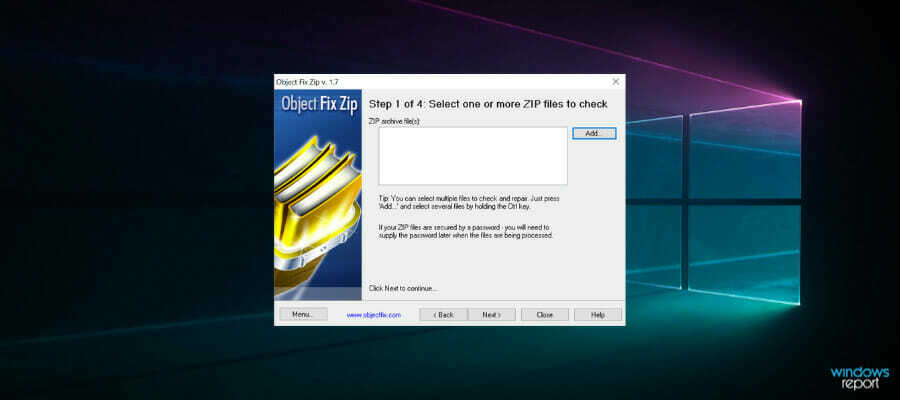
개체 수정 Zip è uno strumento di recupero comunemente utilizzato per riparare file archiviati corrotti o parzialmente danneggiati.
Lo strumento è disponibile in un pacchetto facile da installare e dotato di algoritmi avanzati che lo rendono un software efficace per correggere i file di archivio corrotti.
Inoltre, Object Fix Zip utilizza una procedura a quattro livelli che inizia con l'aggiunta di file da riparare seguita poi da tutto il processo di riparazione.
Questo 소프트웨어 indica agli utenti le proprietà dell'archivio e specifica la posizione migliore per salvare i file riparati.
Object Fix Zip è un'applicazione gratuita che può essere utilizzata per riparare file di archivio corrotti. Nonostante le sue numerose funzionalità, è importante notare che non è stato aggiornato per un po' di tempo e che potrebbe non essere adatto per archivi di grandi dimensioni.
⇒ Scarica Object Fix Zip
Quelli sopra elencati sono i 소프트웨어 che noi ti consigliamo.
Tieni presente che sebbene tu possa accedere all'archivio corrotto utilizzando uno di questi strumenti, è 가능한 che contengano ancora un file corrotto, che dovresti eliminare o scansionare utilizzando un 소프트웨어 바이러스 백신.
Facci sapere se hai altre domande o dubbi in Merto a questo argomento. Lascia un messaggio nella sezione commenti qui sotto e risponderemo con piacere a tutti i tuoi quesiti.
Se i suggerimenti che ti abbiamo dato qui sopra non hanno risolto il tuo problema, il tuo computer potrebbe avere dei problemi di Windows più gravi. Ti suggeriamo di scegliere una soluzione completa come 요새 risolvere 당 나는 modo efficiencye에서 문제가 있습니다. Dopo l'installazione, basterà fee clic sul pulsante Visualizza e correggi e 승계 Avvia riparazione.
© 저작권 Windows 보고서 2023. Microsoft와 관련이 없음

![Cómo Arreglar una PC que se Atasca al Reiniciar [7 Métodos]](/f/c77386862648da66968d3ace3bf98d37.webp?width=300&height=460)
![최고의 그룹 정책 관리 도구 5개[2023 목록]](/f/e3d976ad2d1ae875e3f87836093b7bd7.png?width=300&height=460)